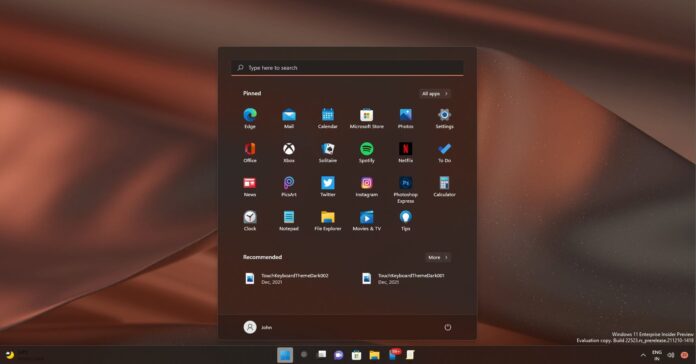Windows 脚本主机为用户提供了一个以各种语言执行脚本的环境。由于某种原因,如果禁用此选项,则用户无法执行任何脚本,如 VB 脚本、JScript 或任何其他依赖于此技术的脚本,并且用户将收到错误消息“Windows 脚本主机访问在此计算机上被禁用。有关详细信息,请与您的管理员联系”。此错误可以通过启用 Windows 脚本主机选项来解决,但可以通过调整注册表编辑器窗口中的一些设置来完成。在尝试之前,始终建议对注册表进行备份,以防万一出错,可以使用备份快速恢复旧设置。因此,在本文中,让我们看看如何解决此问题。让我们开始吧!
备份注册表
步骤 1 –在注册表编辑器中,右键单击左上角的计算机
步骤 2 –然后点击导出
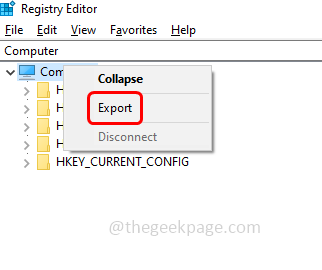
第 3 步 –导航要保存文件的位置并提供文件名,然后单击保存按钮。
这将保存注册表编辑器的备份,如有必要,您可以使用它。
使用注册表编辑器并启用 Windows 脚本主机访问以解决此问题
步骤 1 –同时使用 Windows + R 键打开运行提示
步骤 2 –在运行提示符中键入注册表编辑器并按回车键
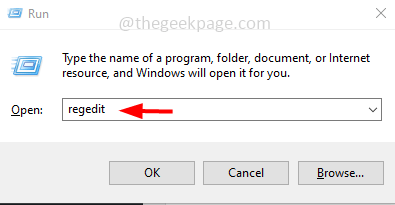
第 3 步 –将出现一个用户帐户控制窗口,然后单击“是”。这将打开注册表编辑器
步骤 4 – 导航到注册表中的以下路径。或者您可以复制以下路径并将其粘贴到注册表编辑器的地址栏中
Computer\HKEY_LOCAL_MACHINE\SOFTWARE\Microsoft\Windows Script Host
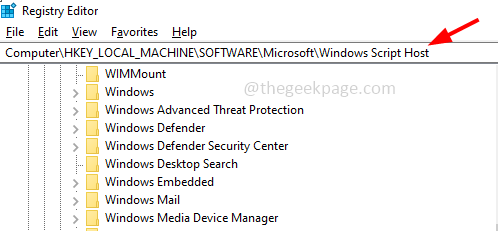
注意:如果上述位置不起作用,也可以通过导航到以下位置来尝试相同的步骤。一些用户通过对以下路径进行更改来解决它。所以我建议你同时尝试两者
HKEY_CURRENT_USER\Software\Microsoft\Windows Script Host
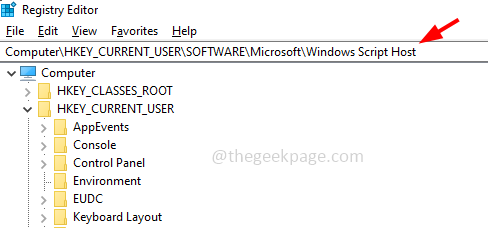
步骤 5 –单击Windows脚本主机下的设置
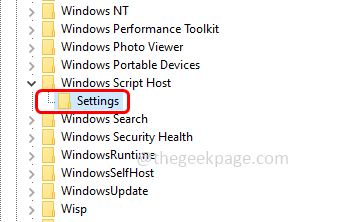
步骤 6 –在右侧,单击启用选项
步骤 7 –如果启用选项不存在,则创建一个。要创建它,请右键单击空白区域,然后单击新建
步骤 8 –从出现的列表中单击 DWORD(32 位)值
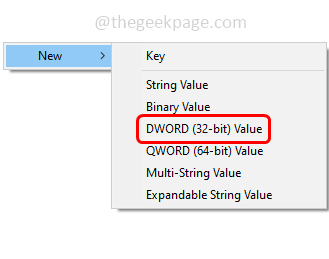
步骤 9 –将其命名为已启用并双击它
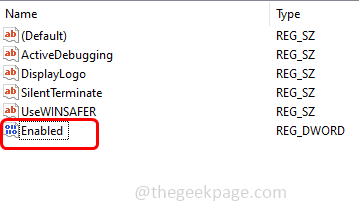
步骤 10 –并将值数据中的值指定为 1,然后单击确定以保存更改。这将启用窗口脚本主机
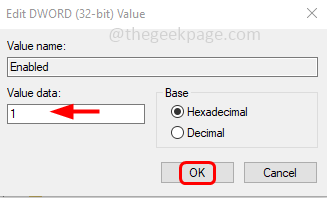
步骤 11 –关闭注册表编辑器窗口并重新启动计算机。现在检查问题是否已解决。
 我爱收益
我爱收益



![并非所有联系人都被删除了iPhone上的错误[修复]-我爱收益](https://www.5ishouyi.com/wp-content/uploads/2023/02/apple-id-page-profile-name_11zon.png)
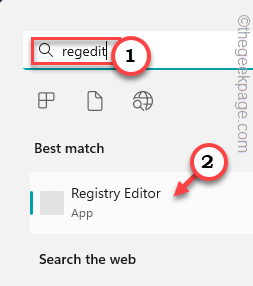
![WhatsApp不在iPhone上的通知列表中[已解决]-我爱收益](https://www.5ishouyi.com/wp-content/uploads/2023/02/search-tab-app-store_11zon.png)